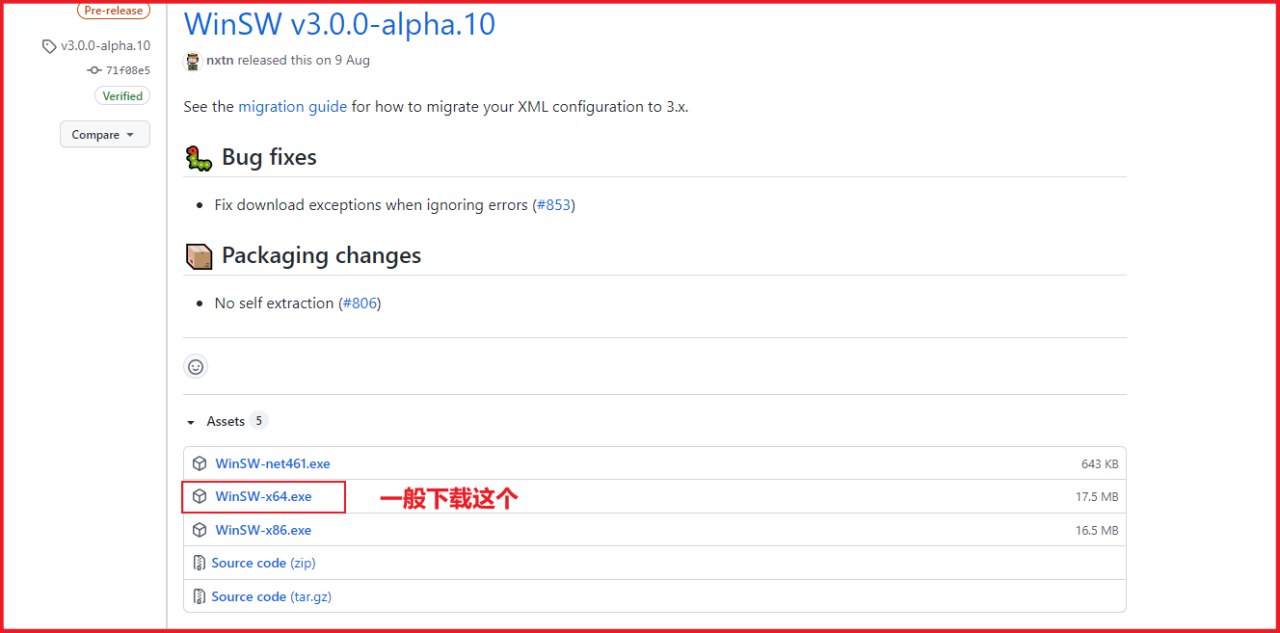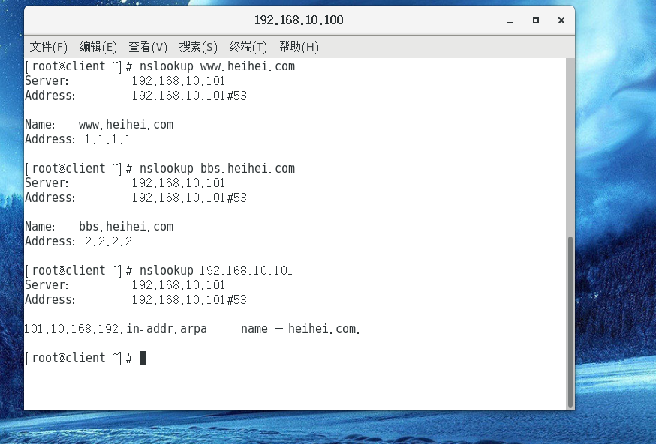目录
教程基于腾讯云服务器centos7+win11.
主要实现的需求有:
1.外部可直接远程访问公司电脑(流畅,稳定,能传输小文件).这也是疫情下的刚需.
2.实现访问公司电脑上的测试web工程.
前置条件
你需要准备一个云服务器,我用的的是腾讯的云服务器(centos7).
一.配置linux服务端
1.下载和配置frp
点我去frp的git仓库下载,直接在仓库中下载对应版本的文件. 然后上传到云服务器上解压.推荐使用xshell连接云服务器.
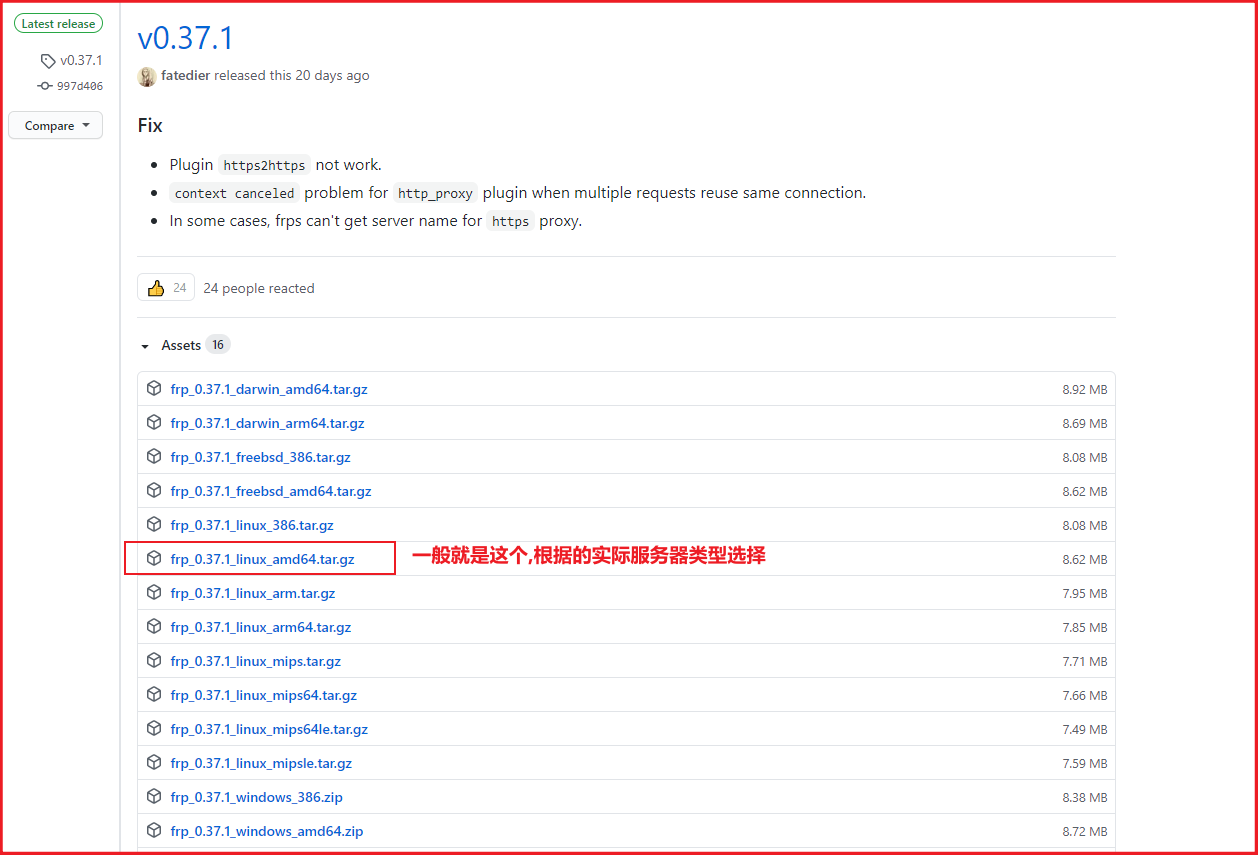
或者
wget https://github.com/fatedier/frp/releases/download/v0.37.1/frp_0.37.1_linux_amd64.tar.gzwget https://github.com/fatedier/frp/releases/download/v0.37.1/frp_0.37.1_linux_amd64.tar.gzwget https://github.com/fatedier/frp/releases/download/v0.37.1/frp_0.37.1_linux_amd64.tar.gz

解压文件 tar zxvf 文件名
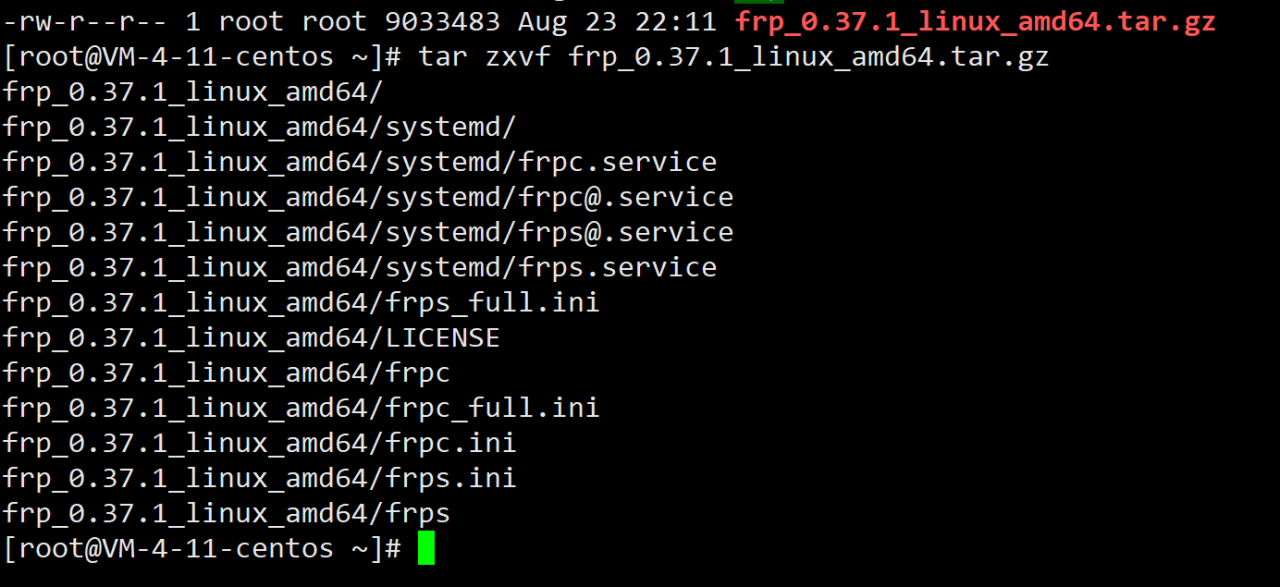
然后编辑服务端的配置文件–frps.ini
实例:
[common] # frps绑定端口 bind_port = 7000 # token校验(连接密码) token =frp2021 # 运行状态管理工具(不需要的可以不加) # 监控工具运行端口 dashboard_port = 7500 # 监控工具 身份验证 dashboard_user = frp dashboard_pwd = frps2021 # web服务用的端口 vhost_http_port = 6100[common] # frps绑定端口 bind_port = 7000 # token校验(连接密码) token =frp2021 # 运行状态管理工具(不需要的可以不加) # 监控工具运行端口 dashboard_port = 7500 # 监控工具 身份验证 dashboard_user = frp dashboard_pwd = frps2021 # web服务用的端口 vhost_http_port = 6100[common] # frps绑定端口 bind_port = 7000 # token校验(连接密码) token =frp2021 # 运行状态管理工具(不需要的可以不加) # 监控工具运行端口 dashboard_port = 7500 # 监控工具 身份验证 dashboard_user = frp dashboard_pwd = frps2021 # web服务用的端口 vhost_http_port = 6100
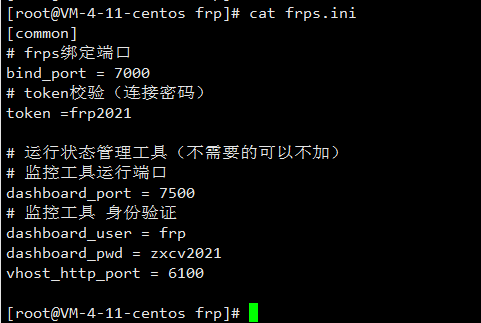
dashboard_user = frp
dashboard_pwd = frps2021
这两个可以自定义,其他的配置可以直接用.
然后启动frp的服务
调试模式:
./frps -c ./frps.ini./frps -c ./frps.ini./frps -c ./frps.ini
看到图中显示内容你就成功启动了frp服务
调试模式会打印出日志.
正式使用时需要后台运行可以这样用
nohup ./frps -c ./frps.ini &nohup ./frps -c ./frps.ini &nohup ./frps -c ./frps.ini &
2.开放云服务器的端口,这里以腾讯云为例
进入腾讯云服务器的控制台的防火墙设置,添加必须开启的端口7000,然后在开启7099和6100(这里是实例,你可以自行更改).后续每一个内网客户机的配置端口都需要在这里配置开启,不然你无法正常使用.
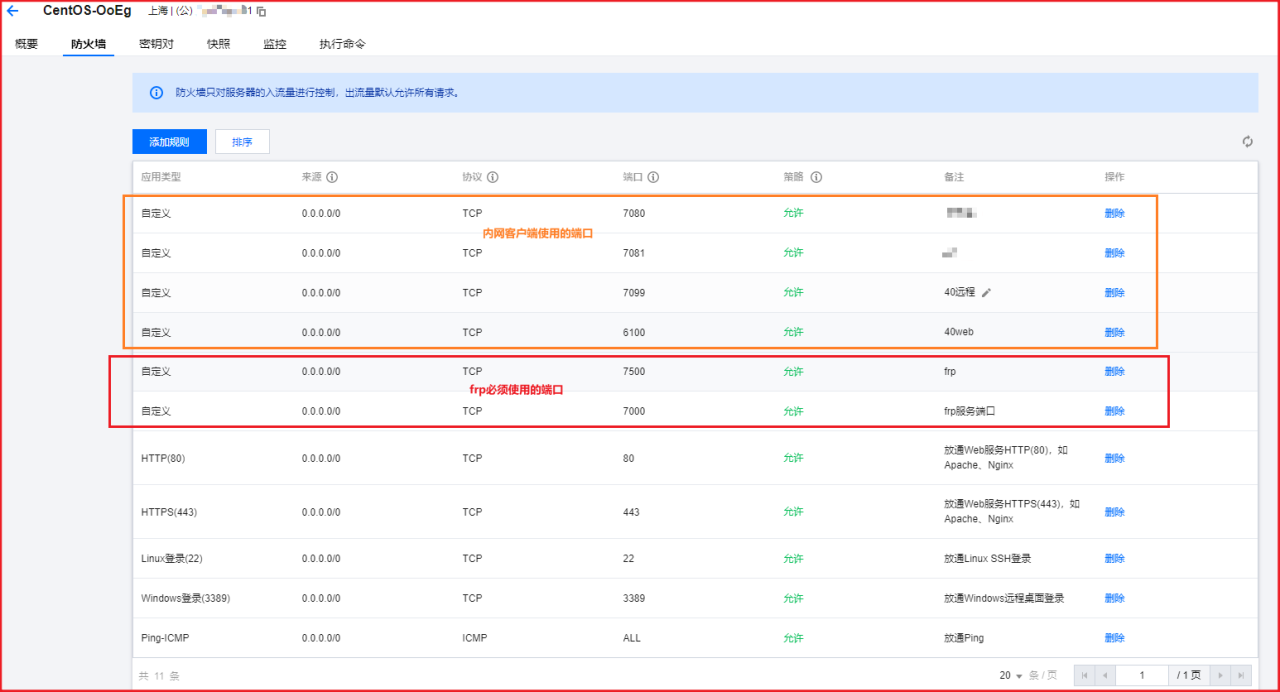
配置好后在浏览器输入 云服务器的公网ip:7500
可以验证你的frp服务是否成功配置.
出现下图内容即表示成功,输入你配置的
dashboard_user
dashboard_pwd 即可登录
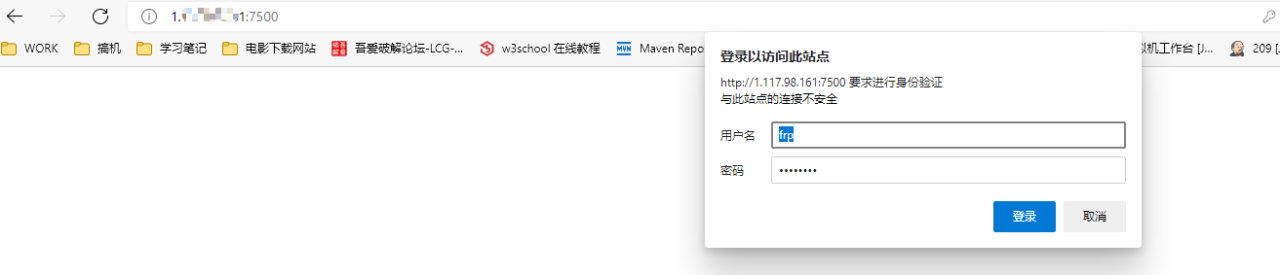
登录后
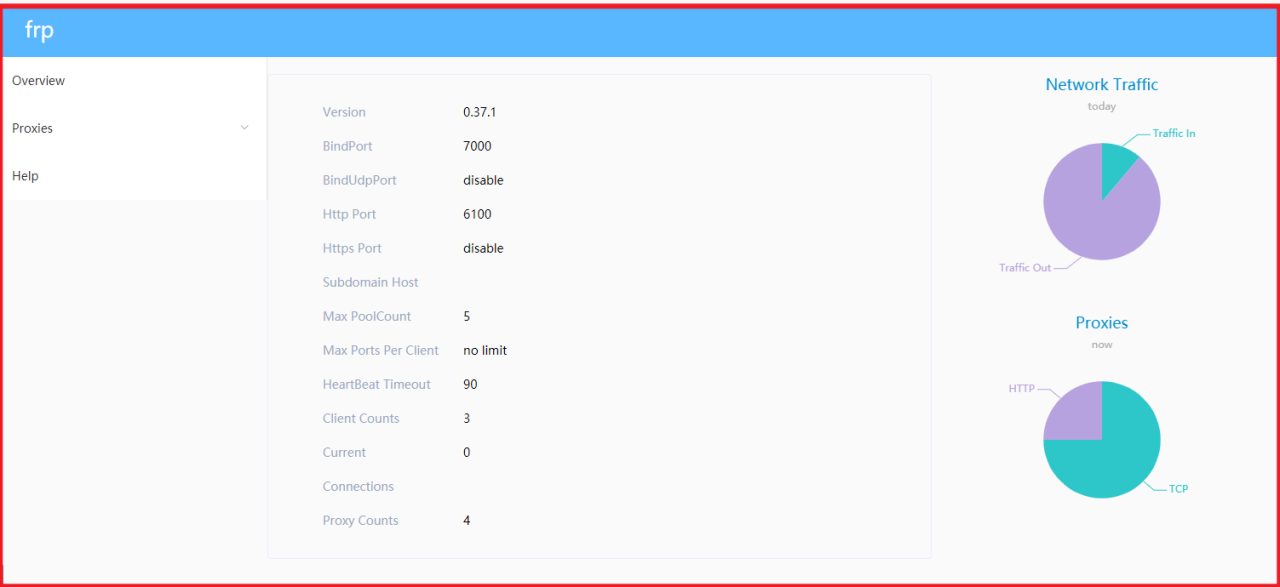
二.配置客户端(内网机器)
1.下载和配置frp
在上面的frp的git仓库中下载win的版本.
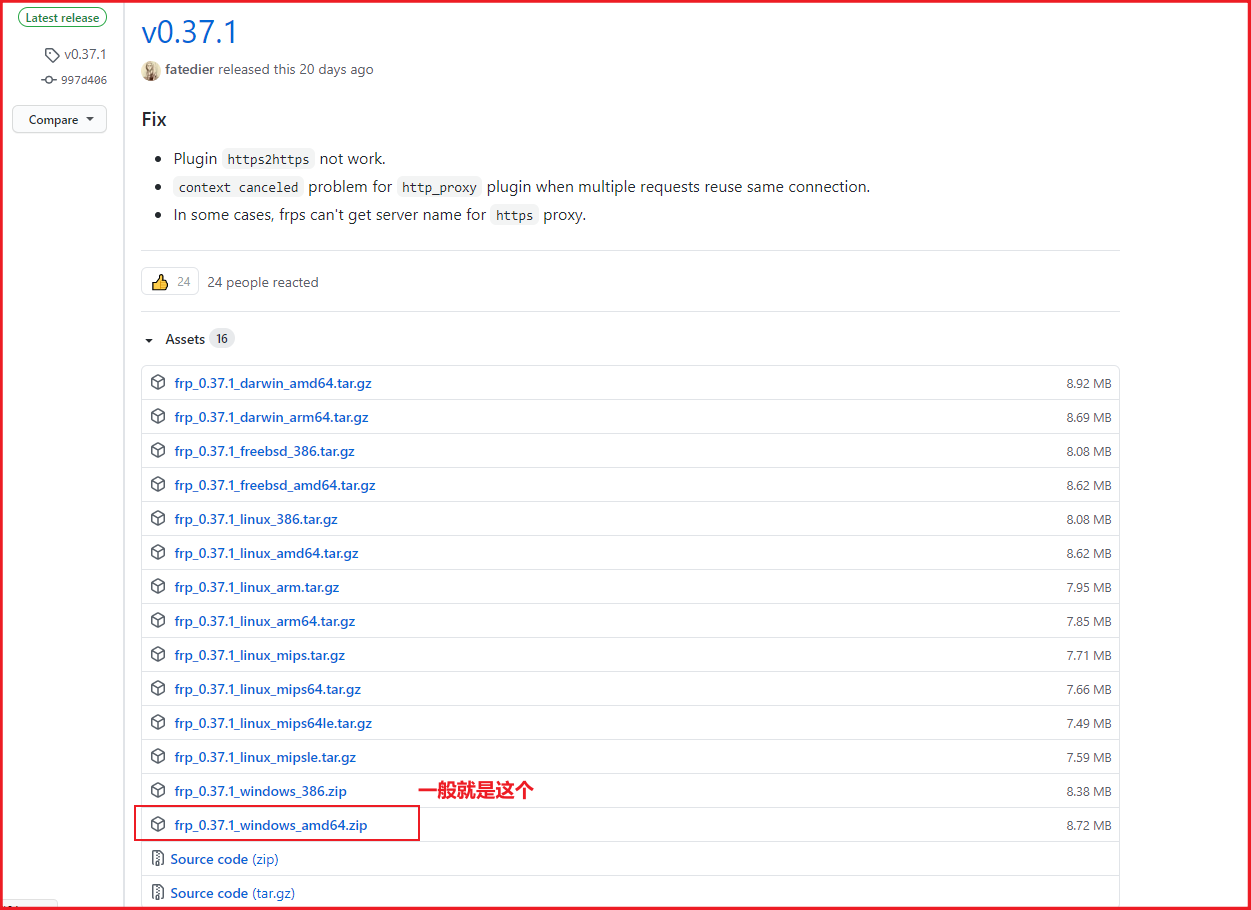
解压后配置客户端–frpc.ini
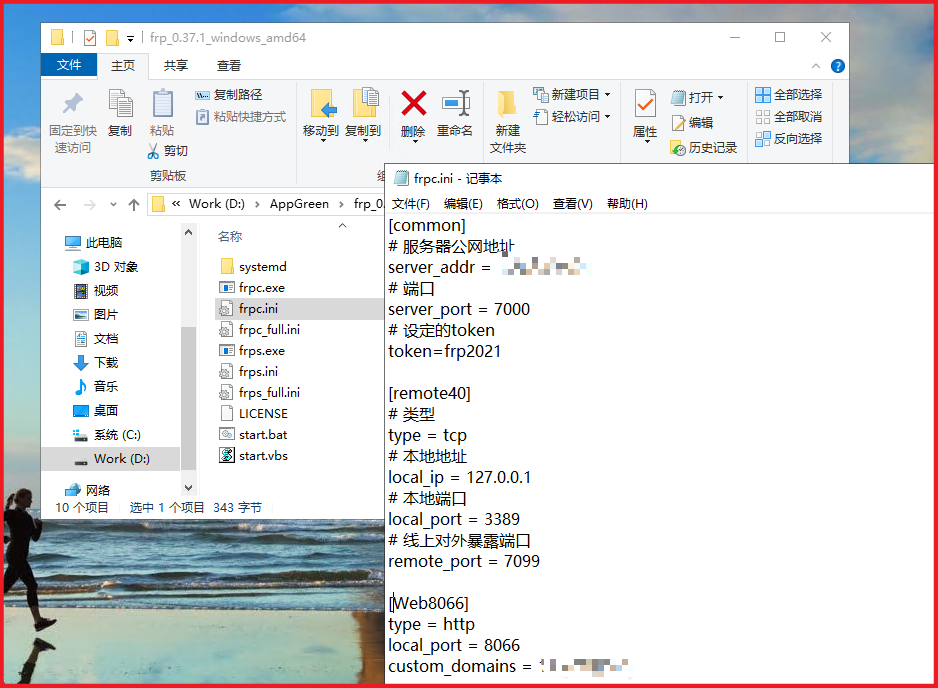
[common] # 服务器公网地址--云服务器的公网ip server_addr = 1.110.99.111 # 端口 server_port = 7000 # 设定的token token=frp2021 [remote40] # 类型 type = tcp # 本地地址 local_ip = 127.0.0.1 # 本地端口 local_port = 3389 # 线上对外暴露端口 remote_port = 7099 [Web8066] # 本机测试web工程的类型 type = http # 本机测试web工程的端口 local_port = 8066 # 云服务器的公网ip custom_domains = 1.110.99.111[common] # 服务器公网地址--云服务器的公网ip server_addr = 1.110.99.111 # 端口 server_port = 7000 # 设定的token token=frp2021 [remote40] # 类型 type = tcp # 本地地址 local_ip = 127.0.0.1 # 本地端口 local_port = 3389 # 线上对外暴露端口 remote_port = 7099 [Web8066] # 本机测试web工程的类型 type = http # 本机测试web工程的端口 local_port = 8066 # 云服务器的公网ip custom_domains = 1.110.99.111[common] # 服务器公网地址--云服务器的公网ip server_addr = 1.110.99.111 # 端口 server_port = 7000 # 设定的token token=frp2021 [remote40] # 类型 type = tcp # 本地地址 local_ip = 127.0.0.1 # 本地端口 local_port = 3389 # 线上对外暴露端口 remote_port = 7099 [Web8066] # 本机测试web工程的类型 type = http # 本机测试web工程的端口 local_port = 8066 # 云服务器的公网ip custom_domains = 1.110.99.111
[common]部分同服务端的配置.
[remote40]这个是组名称可以自己用英文和数字自定义,不可重复.我这里是代表远程桌面.
[Web8066]同上,我这里代表内网客户机上的web工程
然后在当前目录输入cmd进入命令行
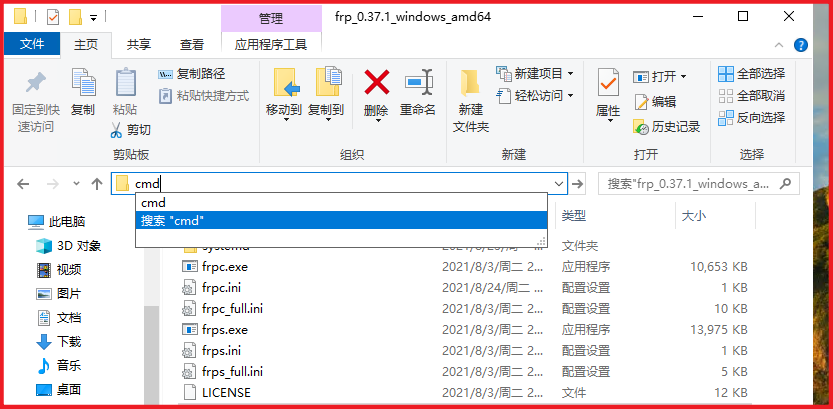
输入命令
frpc.exe -c frpc.inifrpc.exe -c frpc.inifrpc.exe -c frpc.ini

出现success基本上就搞定了.
2.最后验证是否可以远程桌面/本地web
验证访问内网远程桌面: 用你的其他电脑(没有参与配置frp的)打开win的远程桌面输入 公网ip+客户机远程桌面的端口7099,这里的7099就代表上面配置了frp客户端的电脑.
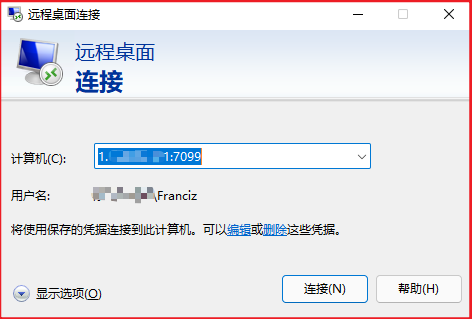
验证web是否可以打开: 打开浏览器输入 公网ip+服务端web端口6100
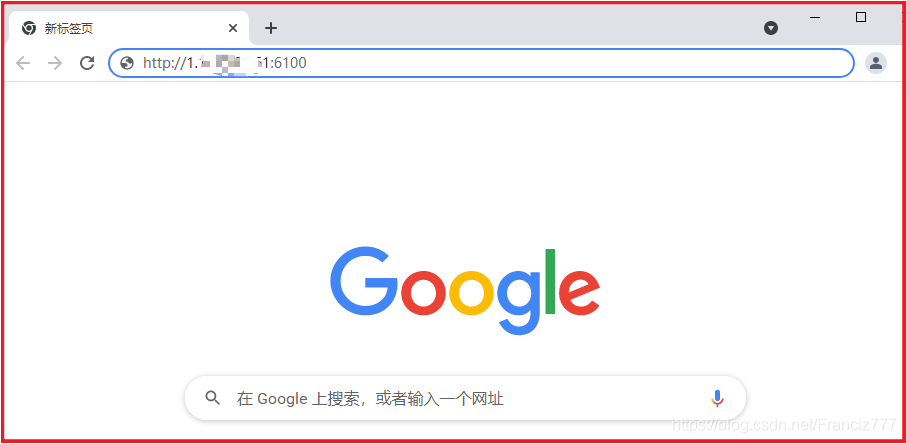
三.配置客户端frp开机自启动,以win系统为例
在此之前请先打开本地win远程桌面.
第一种方法
1.1.新建bat和vbs脚本
start.bat–用来启动客户端,有运行窗口
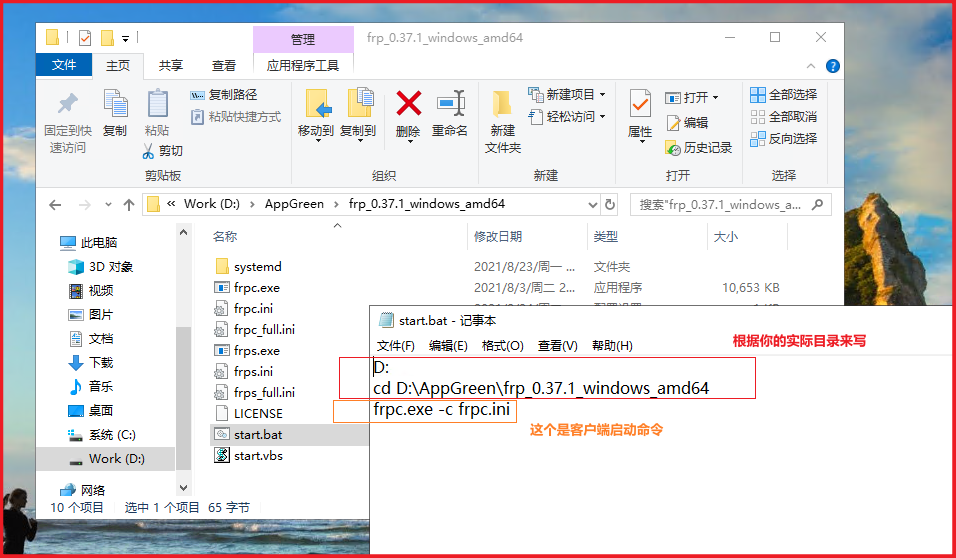
D: cd D:\AppGreen\frp_0.37.1_windows_amd64 frpc.exe -c frpc.iniD: cd D:\AppGreen\frp_0.37.1_windows_amd64 frpc.exe -c frpc.iniD: cd D:\AppGreen\frp_0.37.1_windows_amd64 frpc.exe -c frpc.ini
start.vbs–用来后台启动start.bat,使其无运行窗口
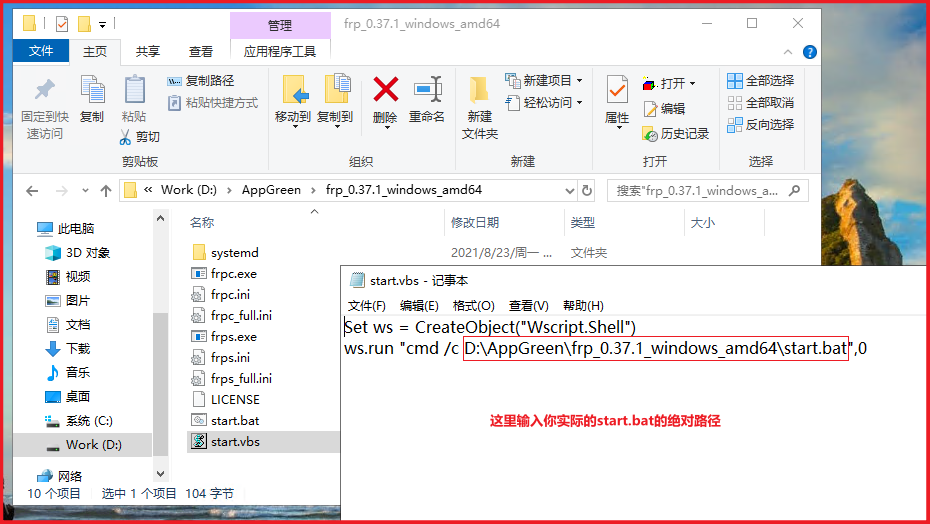
Set ws = CreateObject("Wscript.Shell") ws.run "cmd /c D:\AppGreen\frp_0.37.1_windows_amd64\start.bat",0Set ws = CreateObject("Wscript.Shell") ws.run "cmd /c D:\AppGreen\frp_0.37.1_windows_amd64\start.bat",0Set ws = CreateObject("Wscript.Shell") ws.run "cmd /c D:\AppGreen\frp_0.37.1_windows_amd64\start.bat",0
1.2.创建定时任务
然后打开任务计划程序,可以在win搜索中直接搜索 任务计划程序

选择 创建任务
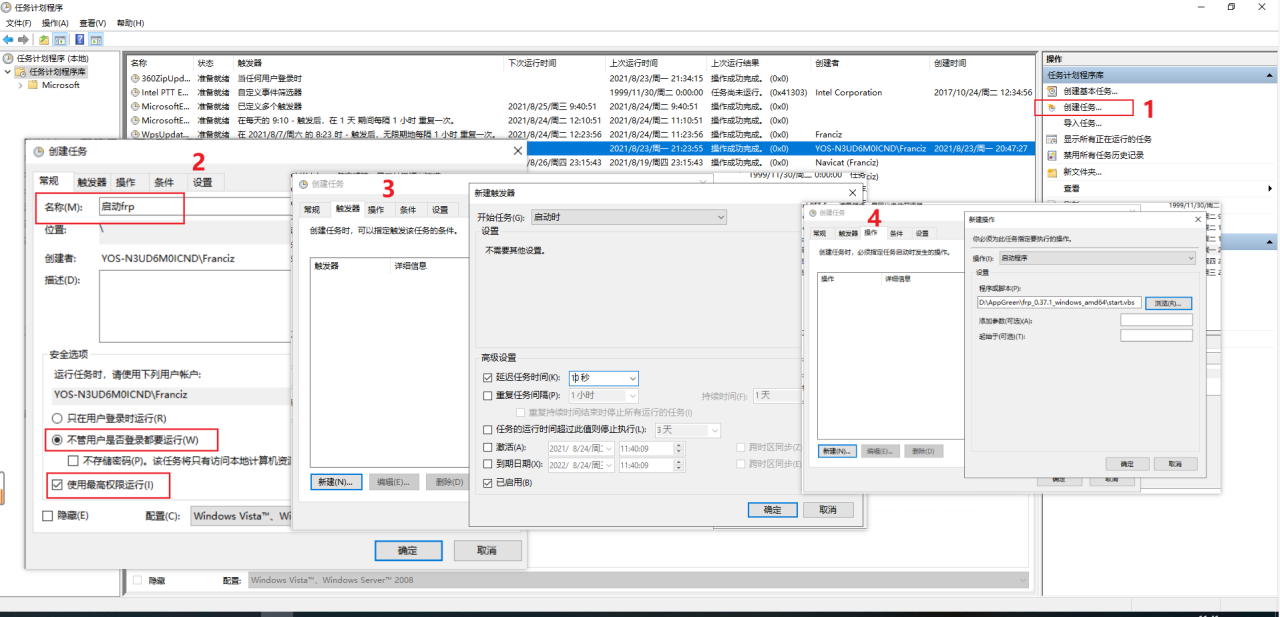
会提示输入计算机密码,然后保存.这样就实现了开机自启动frp了.
第二种方法
1.1下载winsw创建win服务实现Frp后台自启动
然后在你下载后的文件夹中新建winsw.xml文件
文件内容是
<service> <id>Frpc</id> <name>Frpc</name> <description>这个服务是用来启动frpc客户端的</description> <executable>frpc.exe</executable> <arguments>-c frpc.ini</arguments> <logmode>reset</logmode> </service><service> <id>Frpc</id> <name>Frpc</name> <description>这个服务是用来启动frpc客户端的</description> <executable>frpc.exe</executable> <arguments>-c frpc.ini</arguments> <logmode>reset</logmode> </service><service> <id>Frpc</id> <name>Frpc</name> <description>这个服务是用来启动frpc客户端的</description> <executable>frpc.exe</executable> <arguments>-c frpc.ini</arguments> <logmode>reset</logmode> </service>
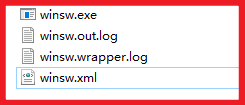
建议你的winsw.exe 重命名为截图中同样的
目录中输入cmd回车进入命令行安装服务
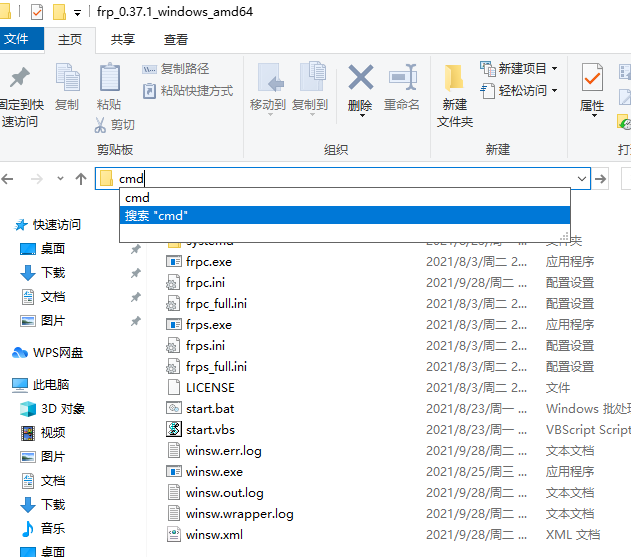
安装:winsw install 卸载:winsw uninstall 启动:winsw start 停止:winsw stop安装:winsw install 卸载:winsw uninstall 启动:winsw start 停止:winsw stop安装:winsw install 卸载:winsw uninstall 启动:winsw start 停止:winsw stop
然后进入windows的服务设置你安装的服务,勾选 允许服务与桌面交互 即可实现本地电脑开机就能被远程控制.
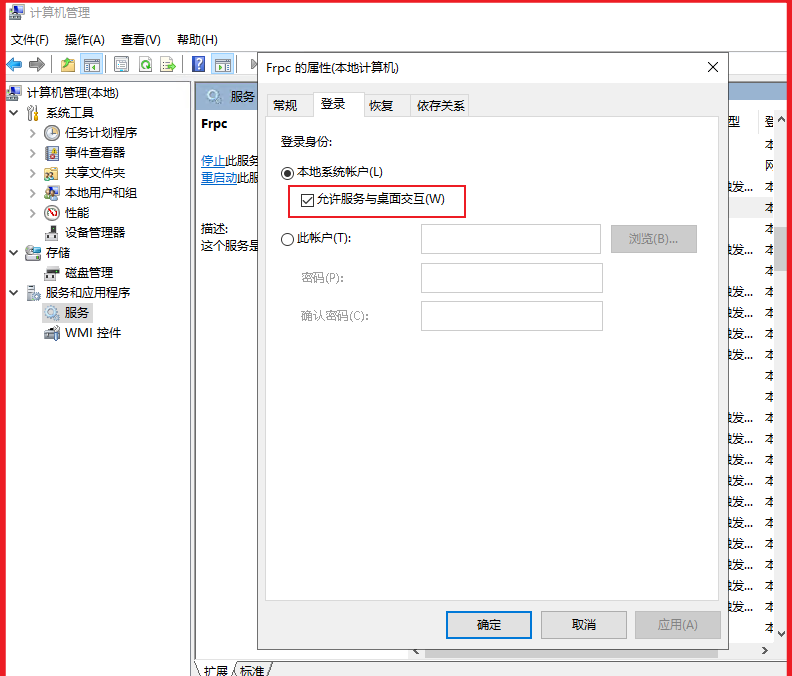
原文链接:https://blog.csdn.net/Franciz777/article/details/119878784/